Wallet One Единая касса
Описание
«Единая касса» Wallet One — универсальный платежный агрегатор, предлагающий более 100 способов приема платежей. Быстрое подключение, простая интеграция, наглядная аналитика в личном кабинете и круглосуточная служба поддержки делают «Единую кассу» Wallet One не просто платежным агрегатором, но и полноценным сервисом, удобным для интернет-предпринимателей.
Разработчик
Характеристики
Впервые опубликовано
8 апреля 2016
Комплектация
Маркет
Гипермаркет
Мегамаркет
Продукт
Коробка
Облако
Установка
Сразу после установки модуля, в системе появляется новый расчетный класс у способов оплаты - Wallet One.
1. Переходим в раздел Магазин->Способы оплаты. Нажимаем кнопку "Добавить способ оплаты", откроется окно настроек способа оплаты.
2. Заполняем основные сведения о способе оплаты и выбираем расчетный класс Wallet One. Ниже отобразятся дополнительные параметры данного расчетного класса.
3. Для работы приложения необходимо заполнить все поля с данной страницы.
4. Расшифровка полей:
- Идентификатор интернет-магазина (номер кассы), полученный при регистрации на сайте Wallet One, найти его можно по адресу https://www.walletone.com/merchant/client/ в правом верхнем углу;
- Идентификатор валюты - необходимо из выпадающего списка выбрать валюту магазина. По умолчанию стоят рубли.
- Код магазина, который получен от Wallet One. Для этого нужно перейти в личный кабинет Единой кассы на вкладку “Интеграция” и нажать кнопку “Сгенерировать ключ”. Полученный таким образом набор и будет секретным ключом (URL скрипта для личного кабинета заполнится позже).
После генерации не забудьте нажать кнопку сохранить.
- URL для перехода при успешной оплате и URL для перехода при ошибке оплаты. Копируем их отсюда
5. Перейдя на вкладку “Доп. настройки”, можно настроить доп параметры:
Разрешенные и запрещенные платежные системы. После передачи платежной формы в Единую кассу покупатель может выбрать удобный для него способ оплаты. Интернет-магазин может ограничить список доступных способов оплаты или явно определить один из них. Если не выбран ни один вариант для разрешенной системы, то значит выбраны все.
6. Теперь возвращаемся к настройке способа оплаты и привязываем способы доставки.
8. Далее нужно перейти в личный кабинет Единой кассы на вкладку “Интеграция” и заполнить поле “URL скрипта”. Указываем ссылку, ведущую на страницу с результатом оплаты. Эту ссылку берем из способа оплаты.
Не забываем нажать кнопку сохранить.
Более детальную инструкцию можно найти по ссылке
1. Переходим в раздел Магазин->Способы оплаты. Нажимаем кнопку "Добавить способ оплаты", откроется окно настроек способа оплаты.
2. Заполняем основные сведения о способе оплаты и выбираем расчетный класс Wallet One. Ниже отобразятся дополнительные параметры данного расчетного класса.
3. Для работы приложения необходимо заполнить все поля с данной страницы.
4. Расшифровка полей:
- Идентификатор интернет-магазина (номер кассы), полученный при регистрации на сайте Wallet One, найти его можно по адресу https://www.walletone.com/merchant/client/ в правом верхнем углу;
- Идентификатор валюты - необходимо из выпадающего списка выбрать валюту магазина. По умолчанию стоят рубли.
- Код магазина, который получен от Wallet One. Для этого нужно перейти в личный кабинет Единой кассы на вкладку “Интеграция” и нажать кнопку “Сгенерировать ключ”. Полученный таким образом набор и будет секретным ключом (URL скрипта для личного кабинета заполнится позже).
После генерации не забудьте нажать кнопку сохранить.
- URL для перехода при успешной оплате и URL для перехода при ошибке оплаты. Копируем их отсюда
5. Перейдя на вкладку “Доп. настройки”, можно настроить доп параметры:
Разрешенные и запрещенные платежные системы. После передачи платежной формы в Единую кассу покупатель может выбрать удобный для него способ оплаты. Интернет-магазин может ограничить список доступных способов оплаты или явно определить один из них. Если не выбран ни один вариант для разрешенной системы, то значит выбраны все.
6. Теперь возвращаемся к настройке способа оплаты и привязываем способы доставки.
8. Далее нужно перейти в личный кабинет Единой кассы на вкладку “Интеграция” и заполнить поле “URL скрипта”. Указываем ссылку, ведущую на страницу с результатом оплаты. Эту ссылку берем из способа оплаты.
Не забываем нажать кнопку сохранить.
Более детальную инструкцию можно найти по ссылке
Поддержка
Тех. поддержка осуществляется по e-mail: support@walletone.com
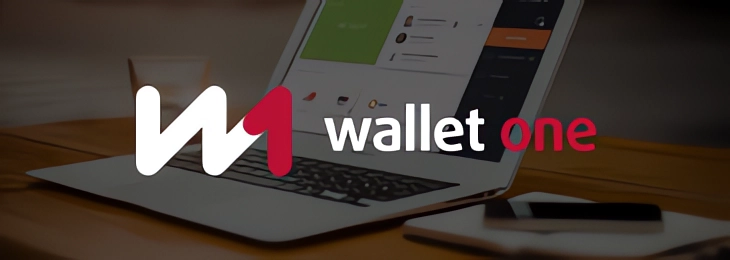
Бесплатно
Установить
Для установки дополнения необходима
авторизация
авторизация
Основные сведения
Последнее обновление
5 июля 2017
Впервые опубликовано
8 апреля 2016
Wallet One
Readyscript
buy now
payment
payment for Readyscript
купить
оплата
| Тема обсуждения | Сообщений | Обновлено |
|---|---|---|
| Ошибки | 0 |
оставил Александр
|
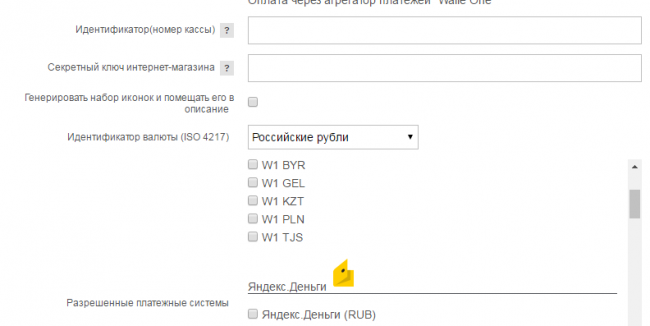
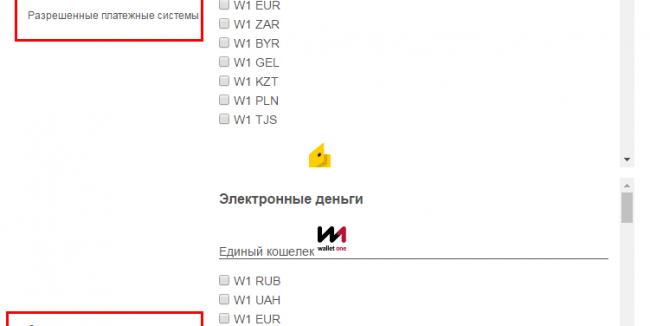
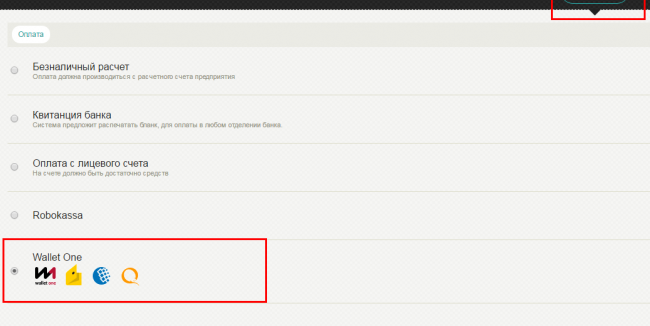
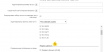
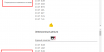
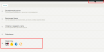
Подключается модуль просто. Мы с мужем сами по инструкции легко смогли его установить. И пока еще проблем с ним не возникало. Для интернет-магазинов Единую кассусчитаю удобным агрегатором. У нее много преимуществ в сравнении с конкурентами. Серьезных минусов не помню, один раз завис платеж, но поддержка помогла быстро решить этот вопрос.
Нормальные тарифы, даже ниже, чем у конкурентов. Установил модуль легко, настроил прием платежей. Счета на оплату покупателям выставляю из личного кабинета. Счет покупатель получает через электронную почту или мобильный телефон. Покупатель выбирает способ оплаты и производит оплату.
От этого модуля мне постоянно на почту падает куча писем, до 100 штук в день о том что заказ оплачен, даже когда я заказ уже оформила и закрыла, он почему то снова становится активным. Проблему сама служба wallet не решила после моих долгих ними переписок. Просто вежливо меня послали и намекнули на то, чтоб я зарегилась как ЮР лицо, будто это решит проблемы неполадки модуля.
Выявил ошибку: при установке модуля Wallet One перестают работать "Способы оплаты", добавить новый способ оплаты невозможно, окно не появляется! При отключении модуля Wallet One, все начинает работать нормально, окно появляется!
у кого не конские?
Тарифы бешеные